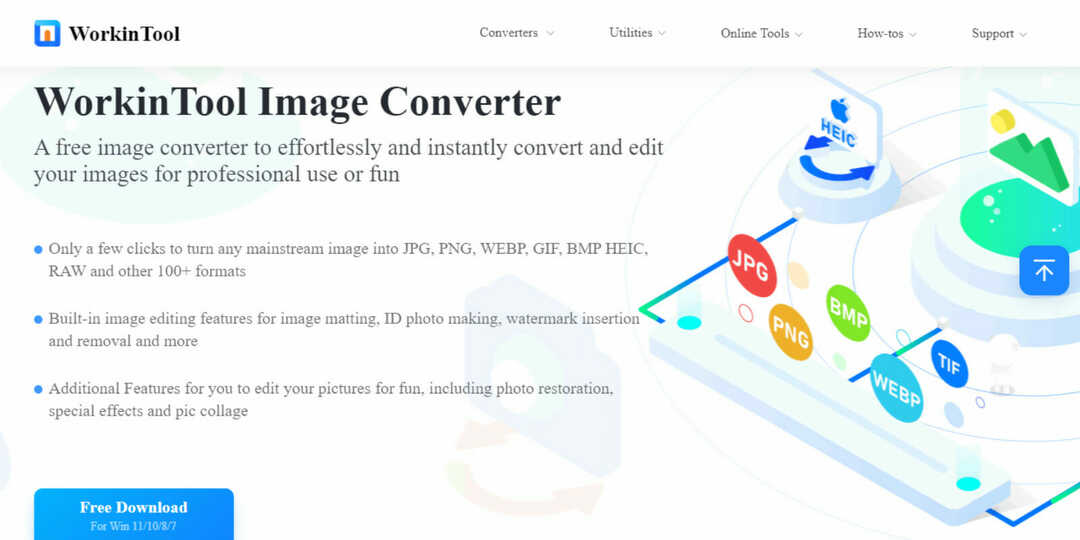यह सॉफ़्टवेयर आपके ड्राइवरों को चालू रखेगा, इस प्रकार आपको सामान्य कंप्यूटर त्रुटियों और हार्डवेयर विफलता से सुरक्षित रखेगा। 3 आसान चरणों में अब अपने सभी ड्राइवरों की जाँच करें:
- ड्राइवर फिक्स डाउनलोड करें (सत्यापित डाउनलोड फ़ाइल)।
- क्लिक स्कैन शुरू करें सभी समस्याग्रस्त ड्राइवरों को खोजने के लिए।
- क्लिक ड्राइवर अपडेट करें नए संस्करण प्राप्त करने और सिस्टम की खराबी से बचने के लिए।
- DriverFix द्वारा डाउनलोड किया गया है 0 इस महीने पाठकों।
आपका फ़ोन एक अच्छा सा आसान विंडोज 10 ऐप है जो उपयोगकर्ताओं को इसका अधिकतम लाभ उठाने में मदद करता है उनके पीसी और मोबाइल फोन. जबकि ऐप स्वयं अच्छी कार्यक्षमता प्रदान करता है, यह केवल तब होता है जब यह काम करता है और अधिकांश समय मुझे इसे काम करने में कठिनाई होती है। उपयोगकर्ताओं ने बताया है कि वे विंडोज 10 में योर फोन ऐप को काम करने में असमर्थ हैं क्योंकि ऐप कनेक्ट नहीं हो पा रहा है।
नीचे दिए गए चरणों के साथ, आप अपने फ़ोन ऐप के साथ कनेक्शन की समस्या को ठीक करने में सक्षम होना चाहिए।
आपका फ़ोन ऐप कनेक्ट क्यों नहीं हो रहा है?
1. मीटर्ड कनेक्शन अक्षम करें
- जबकि आपका फ़ोन और आपका फ़ोन साथी एक दूसरे से कनेक्ट होंगे, आपको अपने फ़ोन से अपने पीसी पर कोई सूचना प्राप्त नहीं होगी यदि आपने अपने पीसी को मीटर कनेक्शन चालू कर दिया है।
- सेवा द्वारा अनपेक्षित डेटा उपयोग से बचने के लिए डेटा उपयोग को सीमित करने के लिए यह प्रतिबंध लागू है।
- मीटर्ड कनेक्शन को बंद करने के लिए, पर क्लिक करें शुरू और चुनें समायोजन।
- पर क्लिक करें नेटवर्क और इंटरनेट।
- चुनते हैं वाई - फाई और क्लिक करें ज्ञात नेटवर्क प्रबंधित करें।
- अपने वर्तमान सक्रिय वाईफाई नेटवर्क का चयन करें और पर क्लिक करें गुण।

- मीटर किए गए कनेक्शन अनुभाग तक स्क्रॉल करें और "बंद करें"मीटर्ड कनेक्शन के रूप में सेट करें"टॉगल स्विच का उपयोग करना।
- अपने पीसी पर अपना फोन ऐप लॉन्च करें और कनेक्ट करने का प्रयास करें और जांचें कि ऐप बिना किसी समस्या के काम करता है या नहीं।
ध्यान दें: मीटर्ड कनेक्शन को बंद करने का मतलब है कि विंडोज ओएस ओएस के लिए अपने आप अपडेट डाउनलोड कर लेगा।
क्या आप जानते हैं कि स्लीप मोड में आप अपने फोन को लैपटॉप से रिचार्ज कर सकते हैं? अब जानें कैसे।
2. पीसी पर बैटरी सेवर अक्षम करें
- यदि आप अपने लैपटॉप की बैटरी को अधिक समय तक चलाना चाहते हैं, तो संभवत: आपके पास बैटरी सेवर सुविधा हर समय सक्षम है। हालाँकि, सक्षम होने पर, Windows अधिक बैटरी जीवन प्रदान करने के लिए किसी अन्य ऐप तक पहुंच को सीमित करने का प्रयास करेगा।
- बैटरी सेवर बंद करने के लिए, क्लिक करें क्रिया केंद्र टास्कबार पर आइकन (दाईं ओर नीचे) और बंद करें बैटरीरक्षक.

- अपने फोन के साथ भी ऐसा ही करें। नोटिफिकेशन बार को नीचे खींचें और इसे डिसेबल करने के लिए बैटरी सेवर आइकन पर टैप करें।
- अपने फ़ोन ऐप से कनेक्ट करने का प्रयास करें और किसी भी सुधार की जांच करें।
3. अपना फ़ोन ऐप रीसेट करें
- पर क्लिक करें शुरू और चुनें समायोजन।
- पर क्लिक करें ऐप्स।
- के अंतर्गत ऐप्स और सुविधाएं, अपना फ़ोन ऐप खोजें।
- अपने फोन पर क्लिक करें और उन्नत विकल्प चुनें।
- के अंतर्गत ऐप्स अनुमति, सुनिश्चित करें बैकग्राउंड ऐप्स सक्षम किया गया है।

- नीचे स्क्रॉल करें और पर क्लिक करें रीसेट बटन।

- पुष्टि के लिए पूछे जाने पर, क्लिक करें हाँ।
- सिस्टम को रिबूट करें और किसी भी सुधार की जांच करें।
संबंधित कहानियां जो आपको पसंद आ सकती हैं:
- Windows 10 आपका फ़ोन ऐप अब अतिरिक्त Android उपकरणों का समर्थन करता है
- आपका फ़ोन ऐप आपको Windows 10 PC और फ़ोन के बीच डेटा साझा करने देता है
- Windows आपके Android को स्थापित करने में असमर्थ था [इसे अभी ठीक करें]